Nastavení E-mailového Klienta
Sdílené
VPS
Speciální
WP Professional Plus
WP Nadšence a WP Profesionální hosting účty, můžete použít tento návod, pokud E-mail Add On bylo povoleno.
hledání informací o nastavení poštovní schránky
při nastavování e-mailového klienta pro stolní počítače budete vyzváni k zadání několika nastavení účtu. Požadovaná nastavení jsou u e-mailových klientů docela standardní. Informace o účtu pro každou z vašich poštovních schránek najdete v e-mailovém rozhraní centra řízení účtů.
- Přihlásit se do Account Control Center (ACC)
- Klepněte na E-Mail
- V drop-dolů, klikněte na položku Nastavení E-Mailu
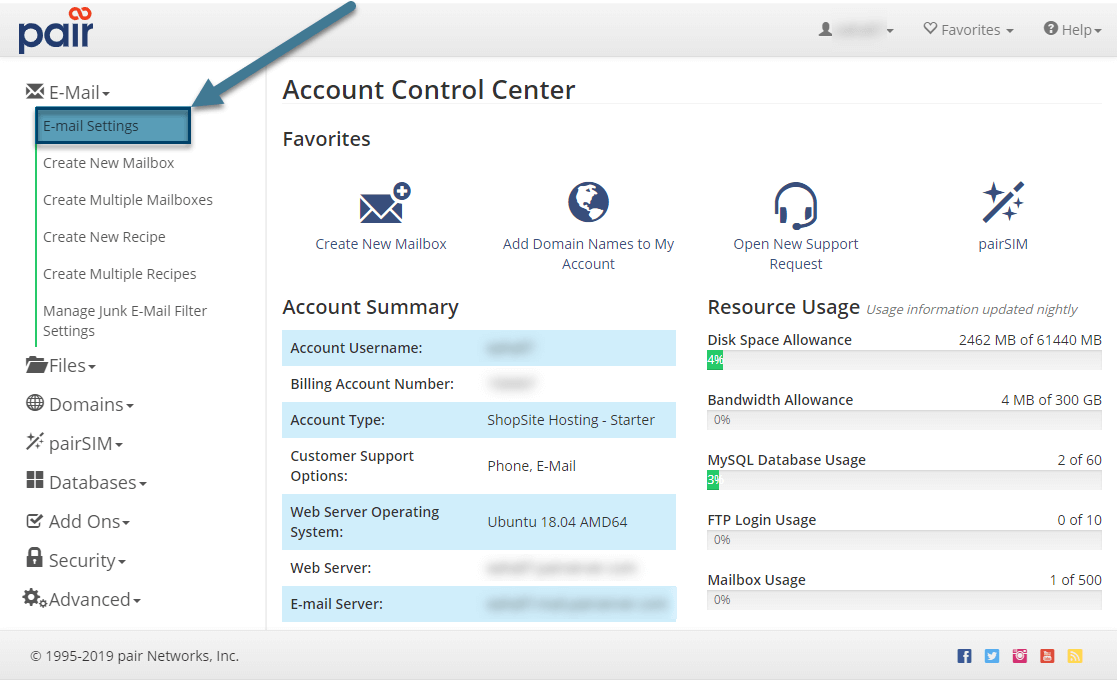
- Pod poštovní Schránky Použití záhlaví, klepněte na poštovní Schránky, v současné době nakonfigurován odkaz
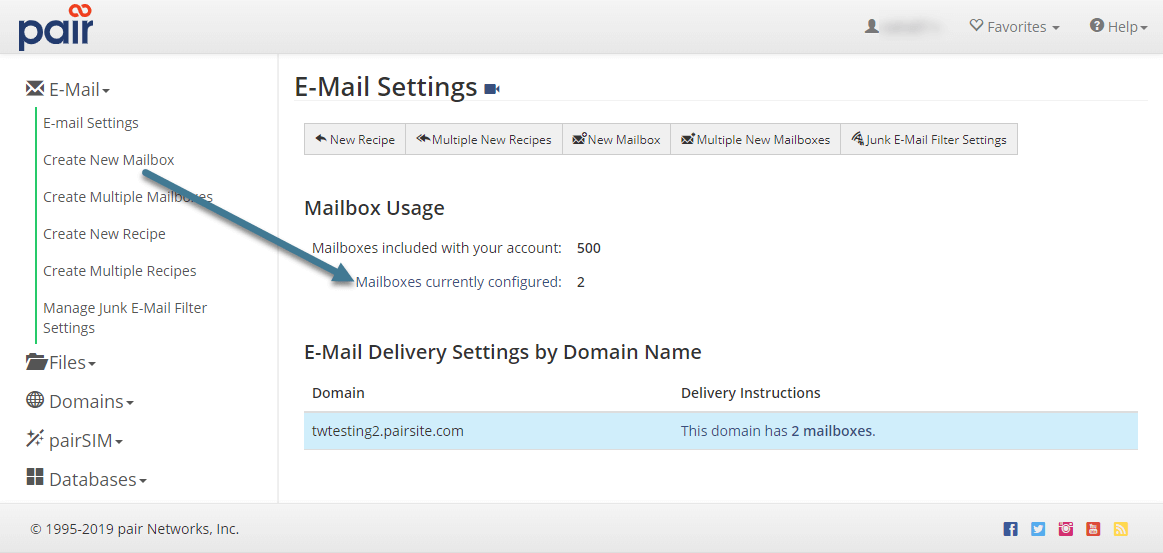
- Klikněte na schránce je jméno
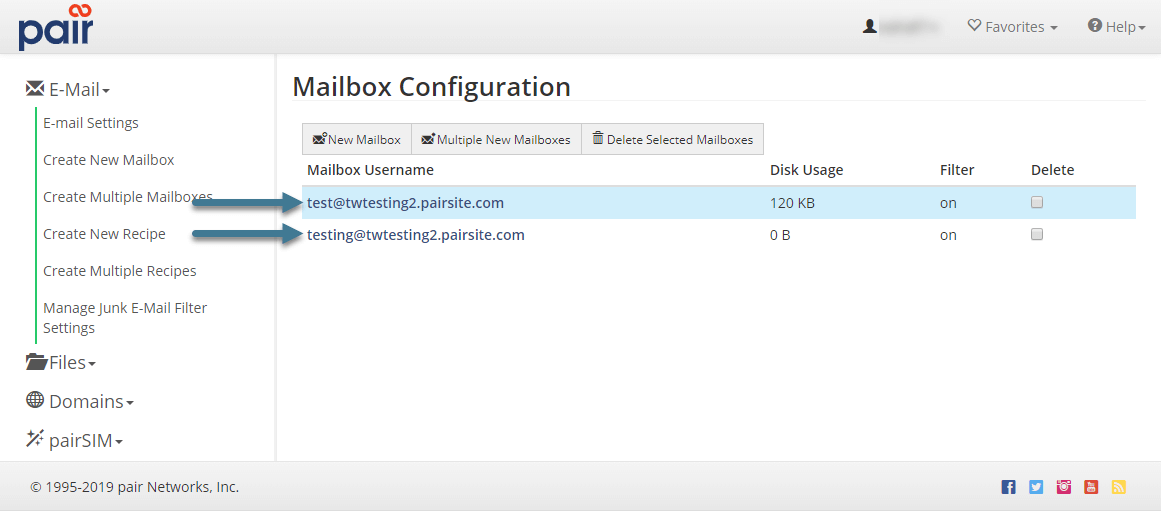
tím se dostanete do Nastavení Schránky rozhraní. Rozhraní nastavení poštovní schránky uvádí většinu informací, které budete muset poskytnout při nastavování e-mailového klienta pro stolní počítače.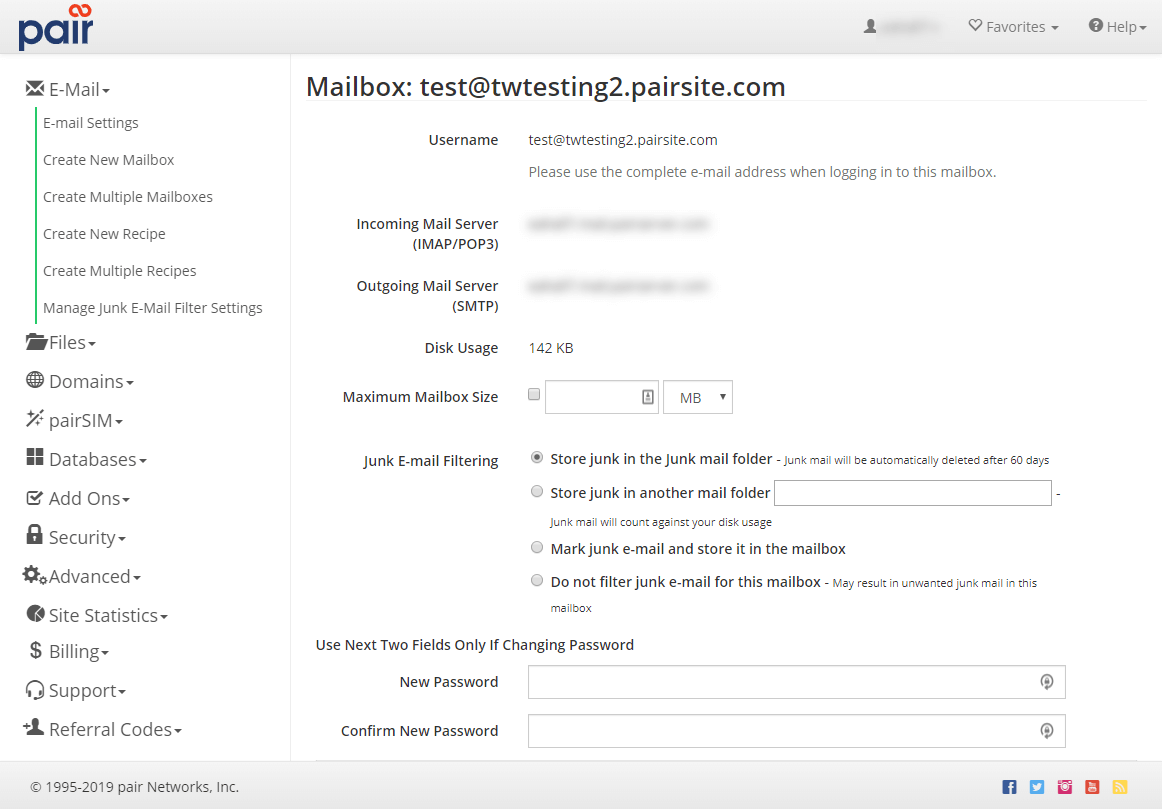
Nastavení Schránky pro Účty Vytvořené Po 1. červnu 2011
Web hosting účty vytvořené po 1. červnu 2011 mají různé nastavení schránky, než účty vytvořené před tímto časem. Pokud máte účet vytvořen před 1. červnem, 2011, jít do Nastavení Schránky pro Účty Vytvořené Před 1. června 2011 pro více informací o vašem nastavení schránky.
Když budete požádáni o uživatelské jméno, nezapomeňte uvést celou svou e-mailovou adresu, včetně názvu domény.
během instalace vás váš e-mailový klient požádá o server příchozí pošty. Account Control Center (ACC) uvádí informace o serveru příchozí pošty na stránce nastavení poštovní schránky vedle serveru příchozí pošty (IMAP / POP3).
Při nastavení vašeho e-mailového klienta požádá, abyste uvedli, zda chcete použít POP nebo IMAP protokolu. Obecně doporučujeme používat IMAP, pokud jej vaše čtečka e-mailů podporuje. IMAP uchovává vaši poštu na poštovním serveru, což je často výhodné, pokud chcete přistupovat ke svým poštovním schránkám z více zařízení nebo čteček e-mailů. Pro více informací o IMAP a POP, viz naše IMAP a POP: které byste měli použít? článek.
během instalace vás váš e-mailový klient požádá o informace o odchozím serveru. Account Control Center (ACC) uvádí informace o odchozím serveru na stránce nastavení poštovní schránky vedle serveru odchozí pošty (SMTP).
vaše heslo se nezobrazí, takže si budete muset pamatovat heslo, které jste vybrali při nastavování poštovní schránky. Pokud si nepamatujete heslo své poštovní schránky, můžete jej změnit z rozhraní nastavení poštovní schránky. Změna hesla může trvat až 10 minut, než se projeví.
nastavení Šifrování nejsou zobrazeny v Nastavení Schránky rozhraní, ale budete muset poskytnout nastavení šifrování, aby váš e-mail čtenáře. Konkrétní použitá nastavení budou záviset na tom, zda používáte POP3 nebo IMAP.
IMAPS:
Port: 993
Metoda Šifrování: SSL/TLS
Šifrování Autentizace: Heslo:
se OBJEVÍ:
Port: 995
Metoda Šifrování: SSL/TLS
Šifrování Autentizace: Heslo
Budete také muset poskytnout nastavení šifrování pro odchozí poštu, pomocí následující informace:
SMTPS:
Port: 465 nebo 587
Metoda Šifrování: SSL
Šifrování Autentizace: Heslo:
Nastavení Schránky pro Účty Vytvořené Před 1. červnem, 2011
Web hosting účty vytvořené před 1. červnem, 2011 mají různé nastavení schránky, než účty vytvořené po této době. Pokud máte účet vytvořený po 1. červnu 2011, jít do Nastavení Schránky pro Účty Vytvořené Po 1. červnu 2011 další informace o nastavení schránky.
Vaše e-mailová adresa a uživatelské jméno jsou stejné. E-mailová adresa a uživatelské jméno pro poštovní schránku hlavního účtu Pair Networks jsou „[email protected].“ nahraďte „uživatelské jméno“ uživatelským jménem Pair Networks, které najdete v původním e-mailu s uvítací zprávou.
e-mailovou adresu a uživatelské jméno pro poštovní schránky vytvořené v Úvahu Control Center (ACC), bude „[email protected].“ Nahradit „emailaddressname“ s e-mailovou název, který jste použili při vytváření poštovní schránky v ACC. Nahradit “ příklad.com “ s názvem domény vytvořené poštovní schránky.
použijte heslo spojené s poštovní schránkou, ke které chcete přistupovat. Pokud si přejete přečíst e-mail hlavní poštovní schránky účtu, použijte heslo s ním spojené. Chcete-li číst e-mail z poštovních schránek vytvořených v ACC, použijte heslo, které jste zadali při vytváření poštovní schránky. Hesla a uživatelská jména jsou velká a malá písmena.
doporučujeme používat IMAP, spíše než POP3. Bez ohledu na to, který e-mailový protokol používáte, musíte uvést název serveru, ze kterého přijímáte své e-mailové zprávy. Chcete-li zobrazit e-mail z poštovní schránky vytvořené v ACC, použijte server.pair.com. nahraďte „server“ názvem serveru přidruženým k poštovní schránce.
klikněte sem a přečtěte si o používání SSL k zabezpečení e-mailových relací.
SMTP, nebo Simple Mail Transfer Protocol, se odkazuje na tento odchozí e-mailový server. Chcete-li odeslat e-mail z hlavní poštovní schránky účtu, použijte mailXXX.pair.com. Nahraďte “ XXX “ číslem serveru, které najdete v e-mailu s uvítací zprávou nebo při přihlášení k serveru pomocí FTP nebo SSH. Chcete-li odeslat e-mail z poštovní schránky vytvořené v ACC, použijte server.pair.com. nahraďte „server“ názvem serveru přidruženým k poštovní schránce.
Tipy pro Nastavení E-mail Klienta
Mnoho e-čtečky pomocí automatické schránky konfigurační nástroj. Tyto nástroje se pokoušejí automaticky detekovat nastavení poštovní schránky na základě vaší e-mailové adresy a často vytvářejí nesprávné předpoklady o vaší poštovní schránce.
pokud pokusy vašeho e-mailového klienta o automatickou detekci nastavení poštovní schránky selžou, jednoduše odkazujte na výše uvedené informace a ručně zadejte další nastavení. Některé běžné problémy s e-reader, auto-detekce následovat:
- je běžné, Že e-mail čtenáře, aby se pokusili zjistit vaše uživatelské jméno založené na e-mail adresu, kterou jste nabídku. V takovém případě může čtečka e-mailů snížit vaše uživatelské jméno příliš krátce, takže se budete chtít ujistit, že jako své uživatelské jméno používáte celou svou e-mailovou adresu, včetně názvu domény.
- vaše čtečka e-mailů se může pokusit připojit k Vaší poštovní schránce, než vás požádá o jakékoli šifrovací informace. To způsobí selhání pokusu o připojení. Jednoduše poskytněte šifrovací informace pro vybraný protokol pomocí výše uvedeného odkazu a váš další pokus o připojení by měl být úspěšný.
- vaše čtečka e-mailů vám může navrhnout server příchozí nebo odchozí pošty na základě běžných konvencí pro poštovní servery. Takový návrh by mohl vypadat jako „imap.example.com“. Měli byste ignorovat návrhy čtečky e-mailů a zadat informace o serveru pro svou poštovní schránku přesně tak, jak se zobrazují v centru řízení účtu, jak je popsáno výše.
Návody pro Konkrétní E-mailové Klienty
Máme číslo k dispozici tutoriály, které vám pomohou nastavit vaše nová schránka s konkrétní e-mailové klienty:
- Mac Mail
- iOS Mail (iPhone)
- iOS Mail (iPad)
- Outlook 2013
- Android E-mail
- Thunderbird pro Mac OS X
- Thunderbird pro Windows 10
- Windows 10 Mail
- aplikace Outlook.com
- Gmail
Použití SSL pro zabezpečení Vašeho E-mailu
pair Networks poskytuje podporu pro SSL/TLS a STARTTLS šifrování pro všechny IMAP, POP, a authenticated SMTP spojení. Použití šifrování je důležitým způsobem, jak zabránit odcizení hesla.
POPS / IMAPS zajišťuje pouze spojení mezi čtečkou e-mailů a poštovním serverem. Jakmile se dostane na poštovní server, bude ve formátu prostého textu. Pro další zabezpečení budete muset zašifrovat samotnou e-mailovou zprávu.
port pro POPS je 995, port pro IMAPS 993, a porty pro šifrované ověřené SMTPAUTH 465 a 587. Jedná se o standardní porty pro tyto služby a neměli byste je muset ručně nastavovat.
Upozorňujeme, že jsme nahradili zabezpečený certifikát používaný k poskytování e-mailových služeb POPS, IMAPS a SMTPS (odesílání a přijímání e-mailů přes SSL). Náš dodavatel certifikátů SSL se změnil na nový certifikát“ root“, který je rozpoznán většinou, ale ne všemi, e-mailovými programy.
Pokud váš e-mailový program začne vracet chyby a indikuje, že certifikát serveru není rozpoznán, stáhněte si níže uvedený kořenový certifikát a nainstalujte jej do svého e-mailového programu. Specifika instalace certifikátu se v jednotlivých programech liší-podrobnosti naleznete v souborech nápovědy Vašeho programu.
Usertrust RSA Ca Root.crt
Upozorňujeme, že naše poštovní servery Používají certifikát SSL. Pokud použijete tuto možnost SSL ve spojení s názvem domény, může vás čtečka e-mailů upozornit, že názvy domén se neshodují. Některé čtečky e-mailů vám umožní toto varování ignorovat. V těchto případech zůstane váš příchozí e-mail zabezpečen.
některé čtečky e-mailů vám však nedovolí pokračovat, pokud se zabezpečené certifikáty neshodují. Pokud k tomu dojde, ověřte prosím nastavení serveru příchozí pošty jsou ve správném formátu:
mailXXX.pár.com,
(XXX je vaše číslo serveru)
username.mail.pairserver.com
(„uživatelské jméno“ je váš hlavní účet uživatelské jméno)